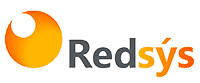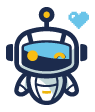Te enseñamos diferentes maneras de duplicar pantalla iPhone
¿Quieres ver alguna serie, película, video o archivo guardado en tu móvil, pero sientes que la pantalla de tu dispositivo Apple se queda pequeña? Para el disfrute tuyo y el de tus acompañantes o familiares, existe una solución y es compartir la pantalla de tu móvil.
En este artículo te explicaremos las maneras menos complicadas con las instrucciones paso a paso que debes seguir para lograrlo.
¡Te sorprenderás lo rápido y sencillo que puede llegar a ser!
Ahora bien, debes saber que puedes hacerlo con tu TV u otros dispositivos que tengan pantalla y cuenten con la función para conectar tu teléfono. Un dato adicional, otros productos Apple que también permiten duplicar pantalla son iPads, iPods, e incluso iPods Touch.
Recomendaciones para duplicar la pantalla de tu dispositivo Apple
Hay una gran ventaja que Apple ofrece: la mayoría de marcas y modelos de televisores son totalmente compatibles con sus dispositivos, por lo que conectar iphone a TV es una tarea sencilla.
La mayoría de los iPhones, incluso los modelos más antiguos con iOS 4.2 en adelante, traen instalada la app AirPlay de Apple, que es la que te servirá para intercambiar contenido. Solo debes revisar si la aplicación funciona en tu equipo de TV.
Ahora bien, te informamos que si buscas conectar iPhone a TV y usarás un servicio de streaming, como por ejemplo Netflix, es más recomendable que adquieras algún reproductor de multimedia que puede salir a un precio bastante bajo. Los modelos y marcas que te recomendamos son: Roku, y Amazon Fire TV.
Pero si buscas reproducir videos almacenados en el dispositivo o grabados por ti mismo, ver fotografías, documentos o diapositivas. Incluso ver tus redes sociales en la pantalla de TV o también disfrutar de una partida de tu juego favorito, AirPlay de Apple te servirá perfecto.
Métodos para compartir pantalla iPhone
¡Ahora sí, entremos en materia! A continuación te explicamos de forma detallada cómo duplicar la pantalla iPhone:
- Con AirPlay 2
Es la versión más reciente y actualizada de la app creada por Apple para poder transmitir tu pantalla. Lo que comenzó con una primera versión que solo permitía intercambiar audio, se ha convertido en una aplicación para todo tipo de archivos multimedia, incluso juegos. Básicamente todo lo que quieras.
Todo funciona de la manera más sencilla. Tan solo tienes que encender los dispositivos y en tu iPhone estará una opción disponible para analizar los equipos a enlazar, luego saldrá una serie de números en la pantalla de tu TV, cópialos en tu móvil y ya podrás disfrutar del contenido de tu teléfono en la pantalla de tu TV.
Para esta aplicación existen alternativas como AirPlay Mirroring, que tiene las mismas funciones y es un poco más antiguo que la segunda versión de AirPlay, pero en general hace lo mismo y cumple con su funcionalidad.
- Adaptador HDMI
Ahora te presentamos la que consideramos la mejor manera y la menos complicada de duplicar la pantalla de tu dispositivo Apple. Esta opción implica la compra de un adaptador HDMI para poder realizar la conexión, además debes tener un cable HDMI, que es lo más importante.
El adaptador que recomendamos es la lightning de Apple, que tiene un coste aproximado de unos 45 euros y no solo es compatible con iPhone, sino también con iPod, iPod Touch e iPad.
Puedes decidir irte por algún otro modelo de adaptador que te pueda parecer más barato, pero ten en cuenta que la calidad no será la misma y que algunas apps no serán compatibles para poder compartir.
La configuración es de lo más sencilla. A la hora de ubicar los elementos ten en cuenta la longitud del cable HDMI para que puedas sentirte más cómodo. Lo primero que debes hacer es ubicar la entrada en tu TV, una vez lo hagas conecta el extremo del cable HDMI correspondiente y la otra punta al lightning y está a su vez a tu iPhone.
Inmediatamente tu televisión ofrecerá la imagen y podrás comenzar a disfrutar. Ten en cuenta que algunos modelos viejos de Apple pueden no ser totalmente compatibles con el lightning, y para eso deberías comprar el adaptador JIMAT. A pesar de que no es fabricado por Apple cumple su función sin problemas.
- Transmitir la pantalla a tu Mac
Aunque parezca absurdo AirPlay no es soportado por algunos Mac ni por las Macbook, pero con QuickTime puedes conectar Iphone con tu ordenador sin perder mucho tiempo en el proceso.
Conecta por medio de USB tu iPhone y abre QuickTime, selecciona la opción “grabación de película” y entre los dispositivos que puedan salir disponibles en la lista selecciona tu móvil, ahora ya deberías poder usar la característica de compartir pantalla.
¿Cómo mejorar la calidad de las transmisiones?
Es natural que quieras disfrutar de transmisiones con la mejor calidad y nitidez. En tal sentido, te ofrecemos las siguientes recomendaciones:
- Verifica que tu cable HDMI esté en excelentes condiciones.
- Procura tener instalada la última versión de AirPlay.
- Busca una conexión de Wifi estable.
Cuando transmites o buscas transmitir lo primero que notarás será que si usas AirPlay la calidad de la transmisión será buena, pero en ocasiones se puede desincronizar. Por eso tu mejor alternativa será optar por un cable HDMI que ofrezca la mejor estabilidad y calidad.
¿Cómo grabar la pantalla del iPhone?
Todos conocemos las capturas de pantalla, súper útiles y fáciles de hacer. Pero actualmente se han vuelto sumamente populares las grabaciones de pantalla de tus dispositivos Apple, las puedes realizar en cualquier móvil, iPad, o iPod.
Los usos que puedes darle a una grabación de tu pantalla son infinitos, desde hacer alguna especie de tutorial hasta poder explicar funciones, usos de apps o mostrar algún error que pueda dar tu teléfono.
Además, este método es muy utilizado por los famosos gameplays que han aumentado su popularidad en los últimos años. ¡Quizás tú también quieras unirte a este gremio cuando aprendas a grabar tu pantalla!
Pasos para grabar pantalla iPhone
Para Android existen muchas aplicaciones de terceros para grabar la pantalla del móvil, pero en iOS ya incluye una función para hacer esto sin tener que recurrir a terceros. En general esta grabadora funciona muy bien y su calidad es bastante buena.
Para acceder de manera rápida a esta función debes ir a: Ajustes > Centro de control, allí verás la opción “personalizar controles”, busca la que diga “incluir” para agregar al menú desplegable de tu dispositivo Apple, posteriormente, debes agregar “grabación de pantalla” a la lista.
Ahora, con desplegar el menú de tu móvil podrás seleccionar “grabar” y tomar en video lo que desees, todo lo que captures será guardado en la galería de tu dispositivo.
Todo lo que te explicamos es compatible con la mayoría de los dispositivos Apple, especialmente los que tienen MacOS Mojave, que hace que grabar la pantalla de tu móvil sea mucho más sencillo, ya que cuenta con atajos para acceder a esta app más rápido.
Apps de terceros para grabar pantalla de iPhone
Todos sabemos que los últimos modelos de iPhone vienen con iOS 11, una versión que trajo consigo muchas novedades y facilidades a la hora de grabar tu pantalla. Ahora bien, hay quienes no se acostumbran o no pueden actualizar su viejo iPhone a la versión más reciente de iOS para ellos utilizar apps de terceros es la solución perfecta.
A pesar de que estas no son programadas por el equipo de la manzana, son seguras y bastante buenas si buscas una alternativa a la típica función de grabar pantalla de Apple:
- Shou
De las apps disponibles para grabar pantalla iPhone esta es una de las que más funciones y características tiene, pero sin dejar de ser sencilla de utilizar. Lo mejor es que es totalmente gratuita. Para usarla solo debes descargarla desde su sitio oficial, instalar y disfrutar de ella. Recuerda presionar en la opción “start recording” para iniciar y en “stop” para detener la grabación.
- Reflector
Esta es una herramienta de pago. Cuesta unos 10 euros la licencia y es igual o incluso mejor que Shou, dependiendo si tienes el presupuesto o no para cancelar.
Si lo que quieres es una grabadora para juegos, streaming o actividades afines, Reflector es la indicada, ya que ofrece una calidad de grabación tremenda y una optimización muy buena.
- Display recorder
Fue la primera app de terceros para grabación de pantalla de móvil lanzada para la Appstore. Eso sí, para poder utilizar esta aplicación con total disponibilidad de todas sus funciones, debes tener realizado un jailbreak en tu dispositivo.
Su uso es bastante sencillo: solamente tienes que instalarla, la abres y tocas en comenzar grabación y cuando consideres tu video esté listo tocas en detener. La app guardará tu video para que lo subas o utilices como lo necesites.
Ve un poco más allá: edita tus videos en iOS
Sabemos que probablemente después de realizar un video de pantalla iPhone, quieras dejarlo con el mejor acabado para subirlo a redes, YouTube o simplemente para enseñarselo a familiares o amigos. Para esto hay otra app del sistema iOS que te permitirá hacerlo sin complicarte mucho.
Se trata de iMovie, todos los dispositivos Apple vienen con ella incluida, te da muchas opciones para editar tu video de la manera que quieras y a tu gusto. Existen muchos videos tutoriales de cómo utilizarla.
Y si buscas alguna app de terceros para editar tus videos, te podemos recomendar: Mixbit, Montaj y Magisto, que son aplicaciones bastante intuitivas para que edites rápidamente tu material audiovisual y puedas subirlos a donde quieras casi al instante.
Duplicar y grabar la pantalla de tu iPhone nunca fue tan fácil
Esperamos que este artículo te haya servido de ayuda. Coméntanos, ya sabes ¿qué método vas a utilizar para grabar la pantalla de iPhone? O ¿qué opción elegirás para poder compartir en tu TV lo que ves en tu iPhone?
Recuerda siempre escoger la que te ofrezca mayor estabilidad en la transmisión y calidad.
¡Si aún tienes alguna duda no dudes en ponerte en contacto con nuestro equipo de Acelstore!